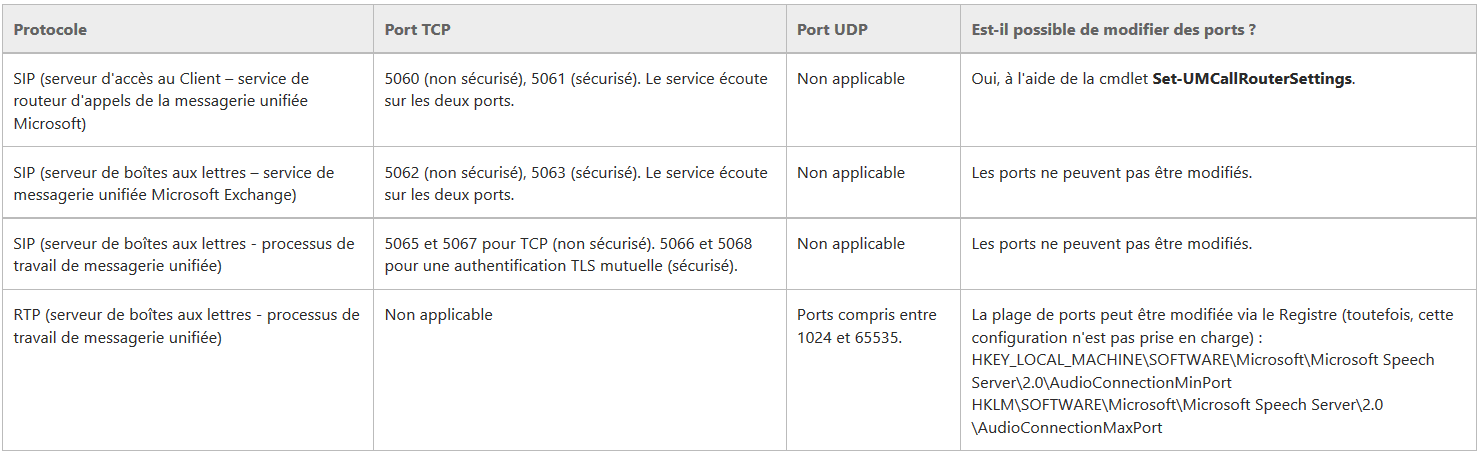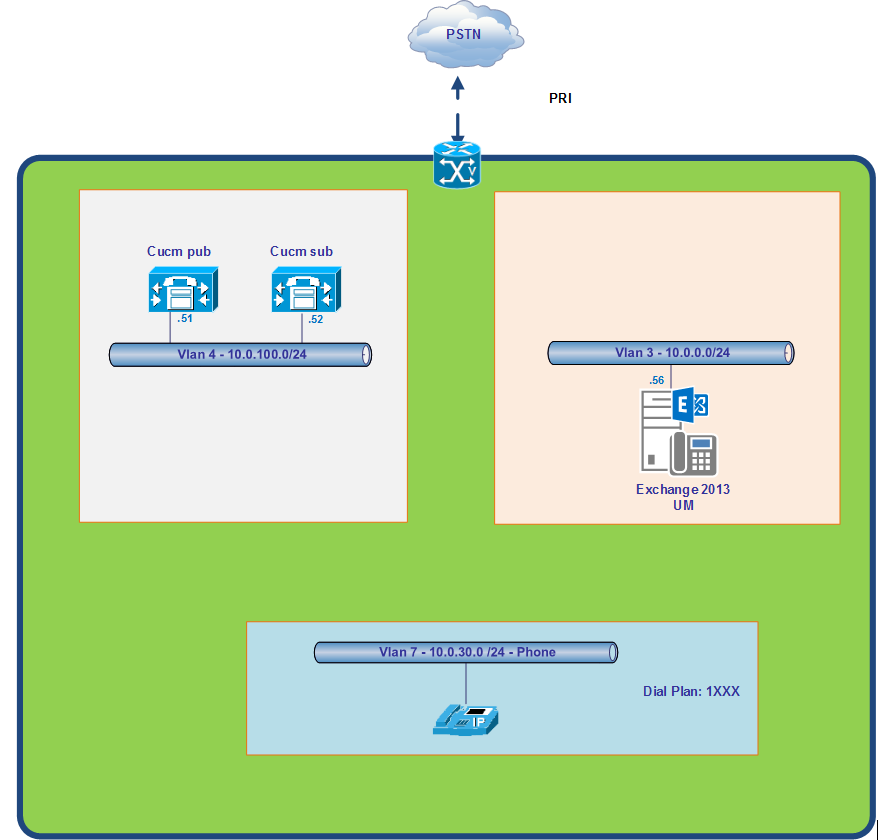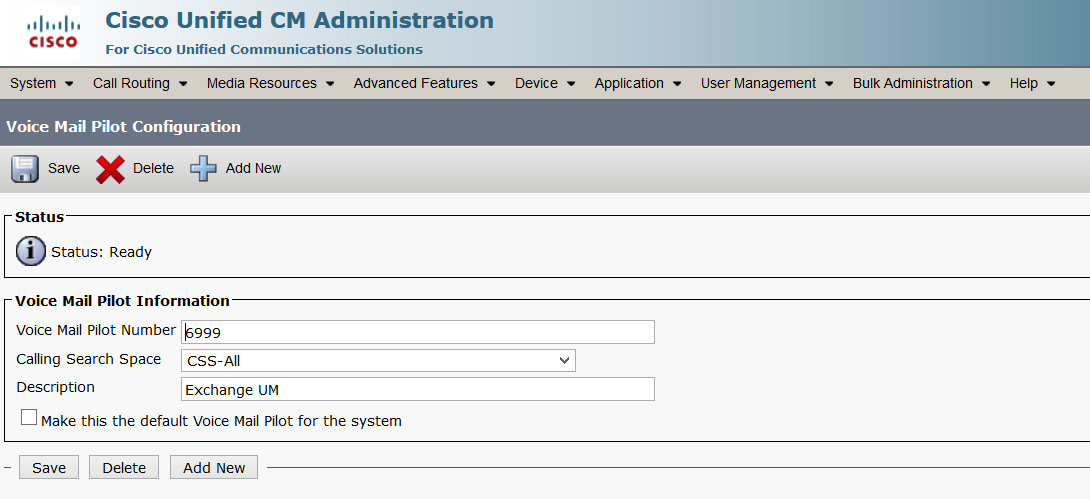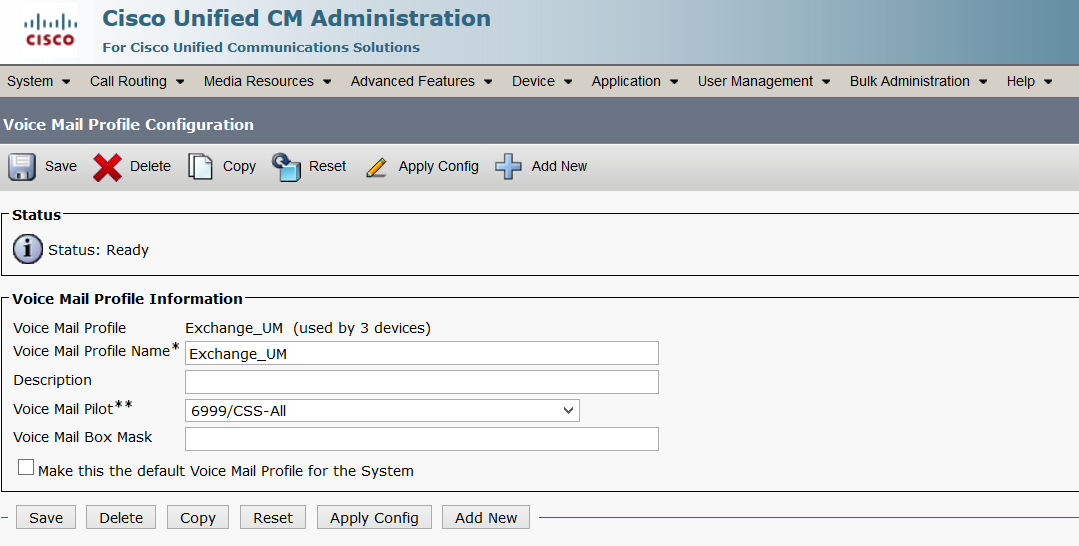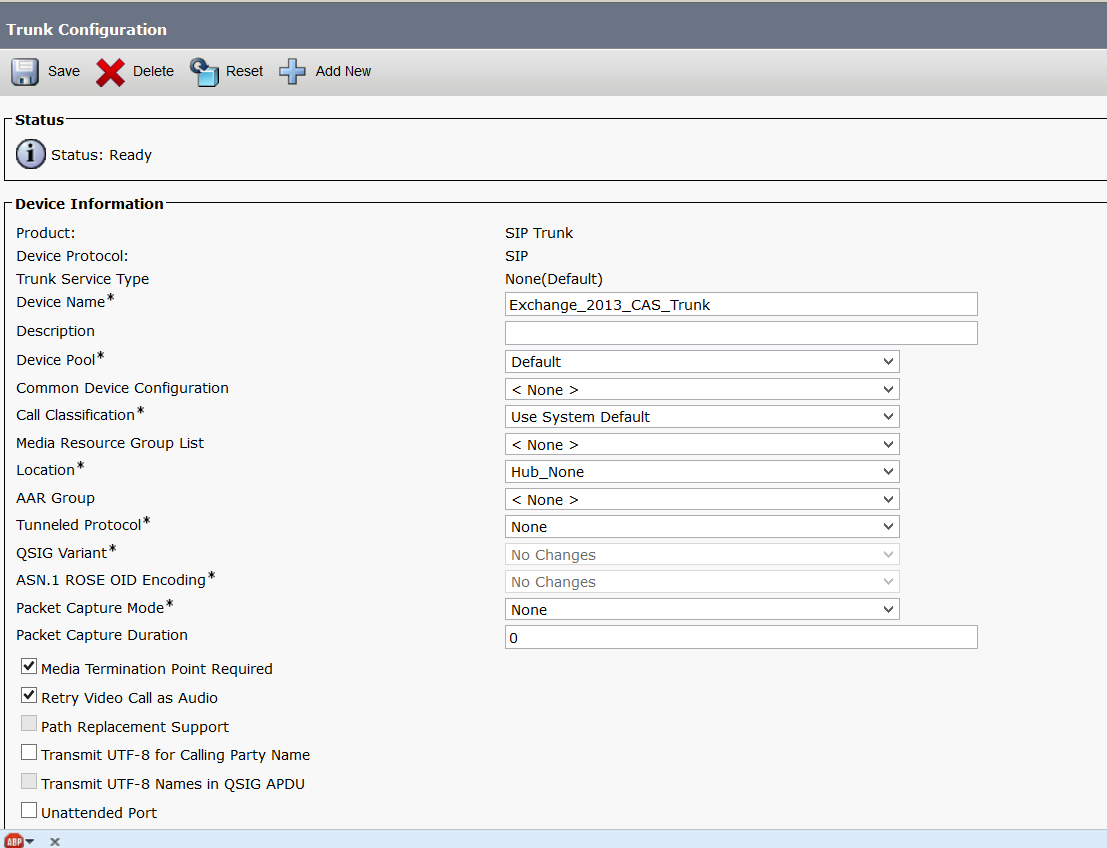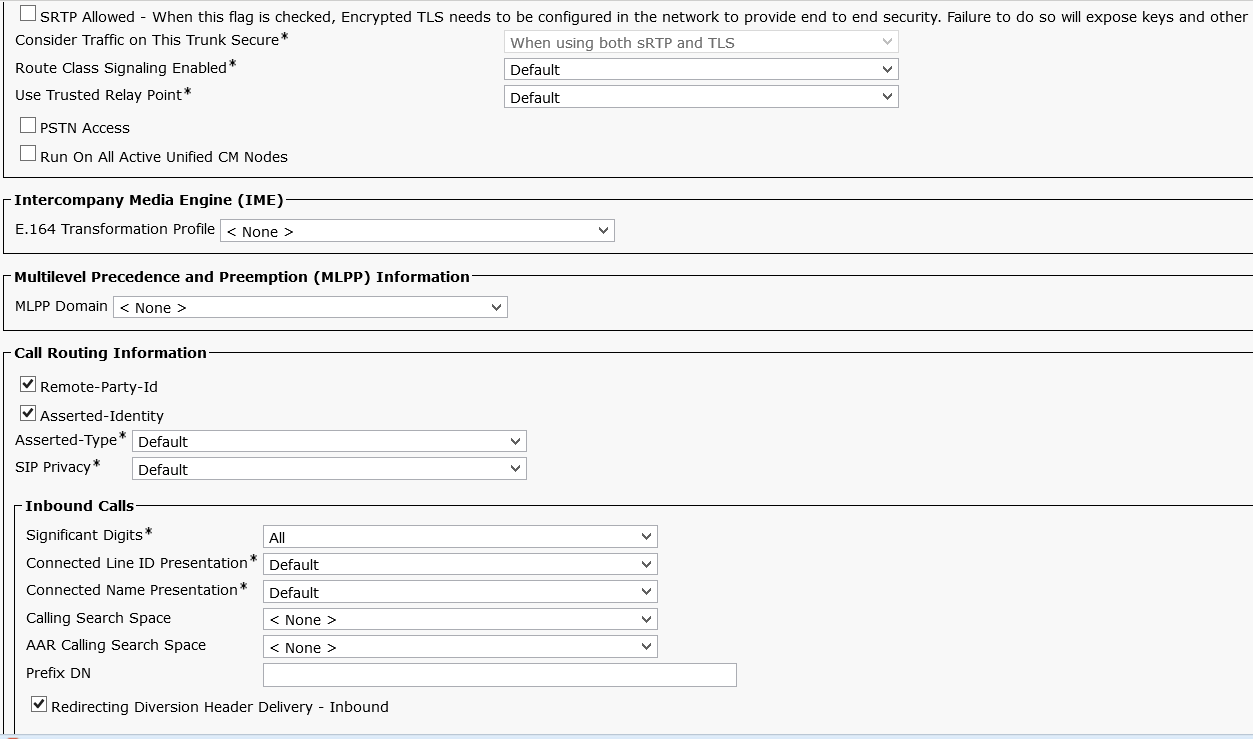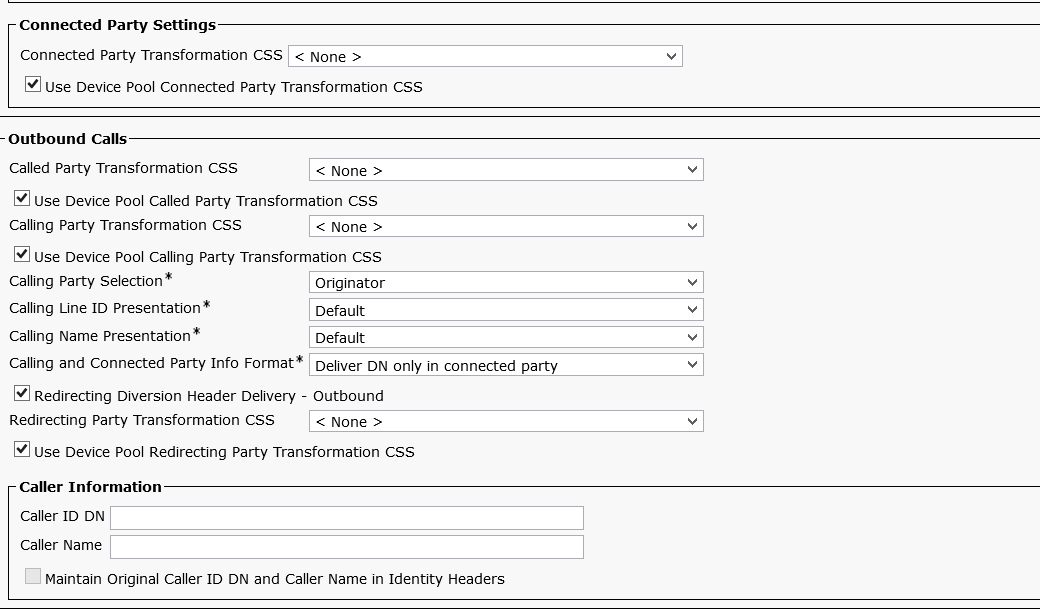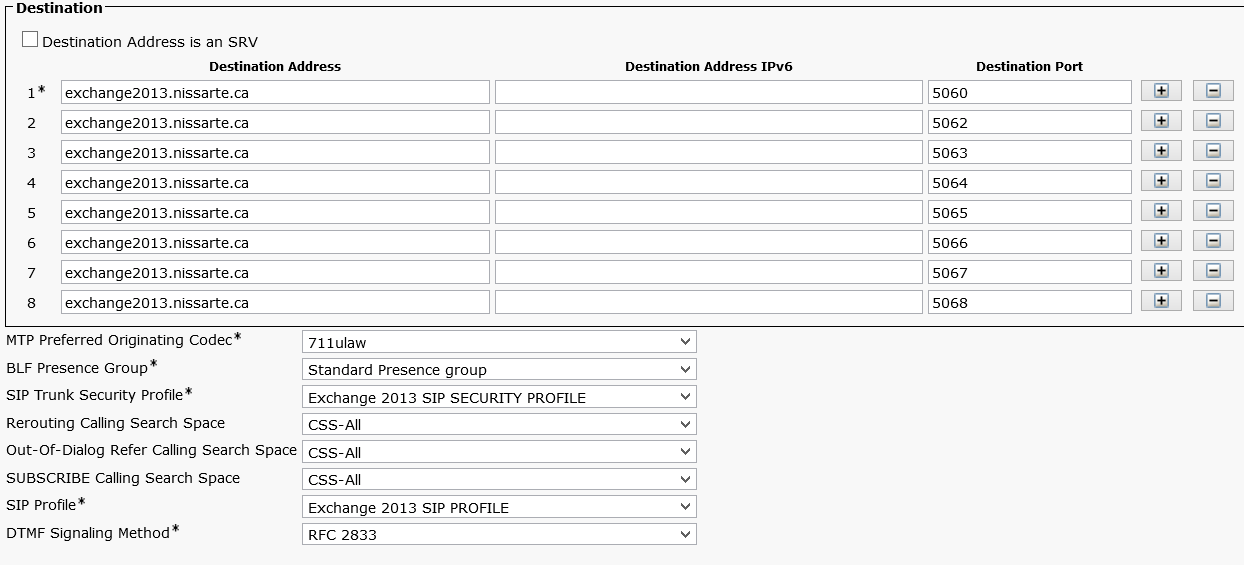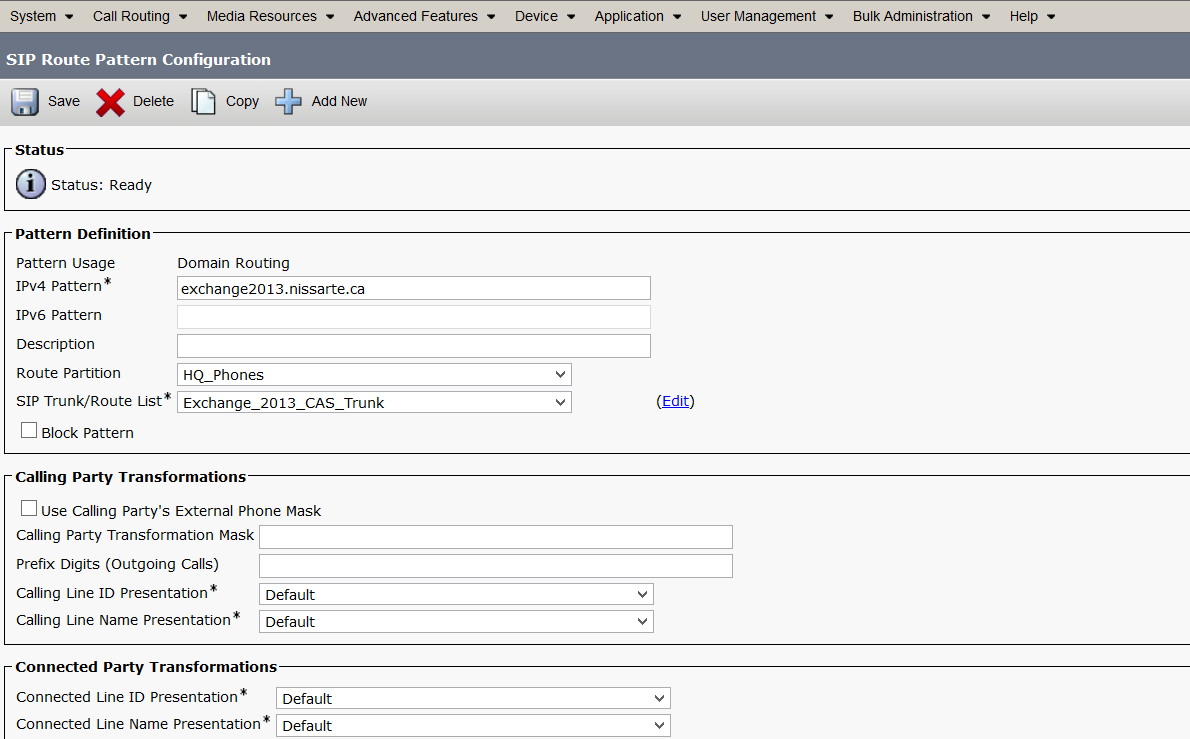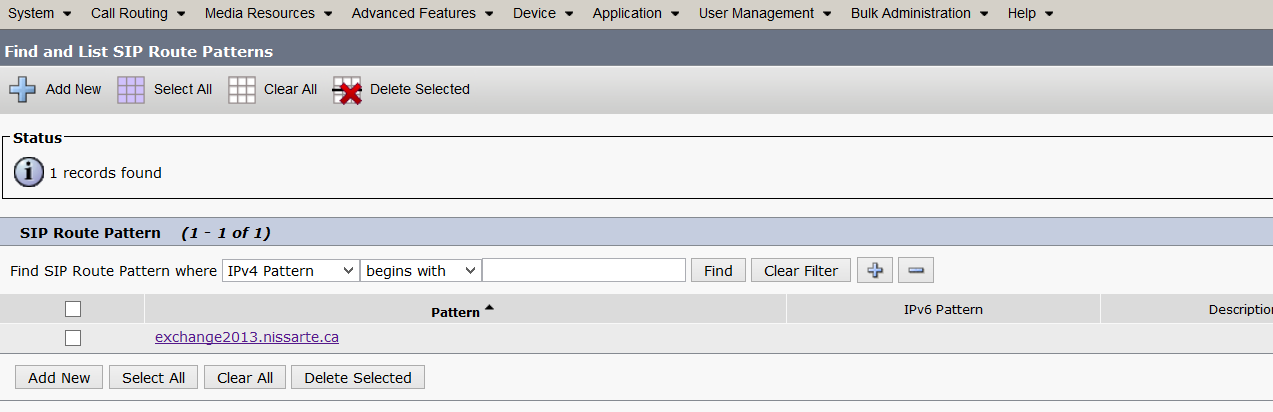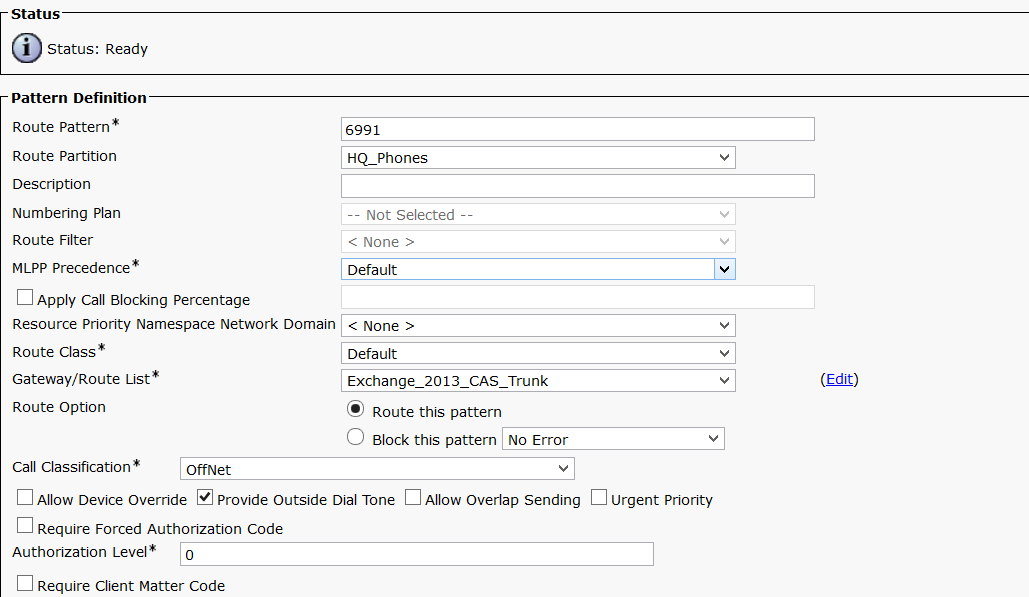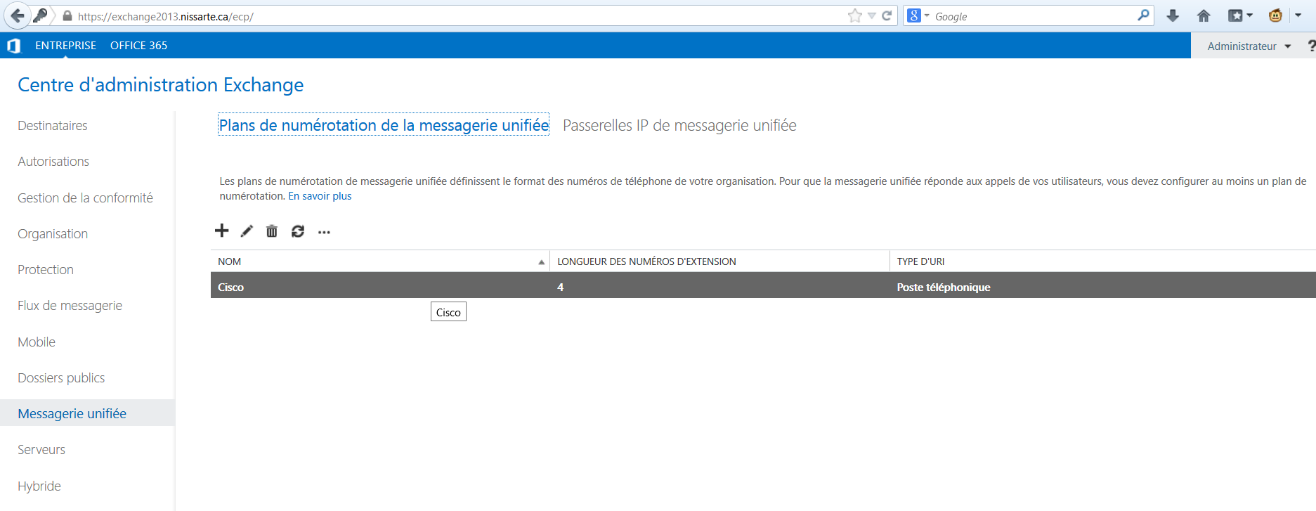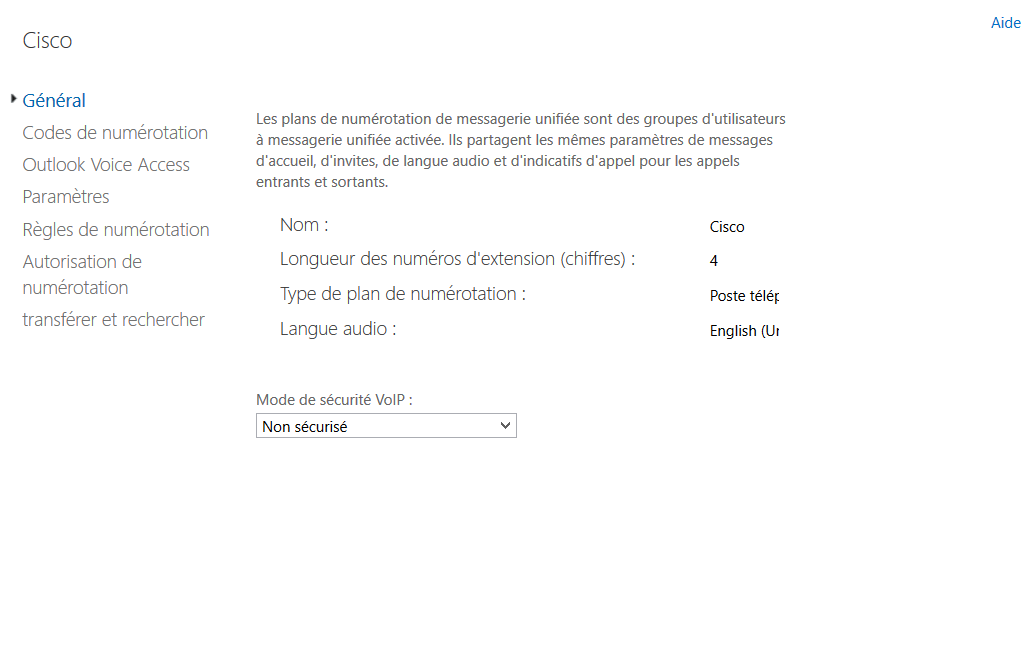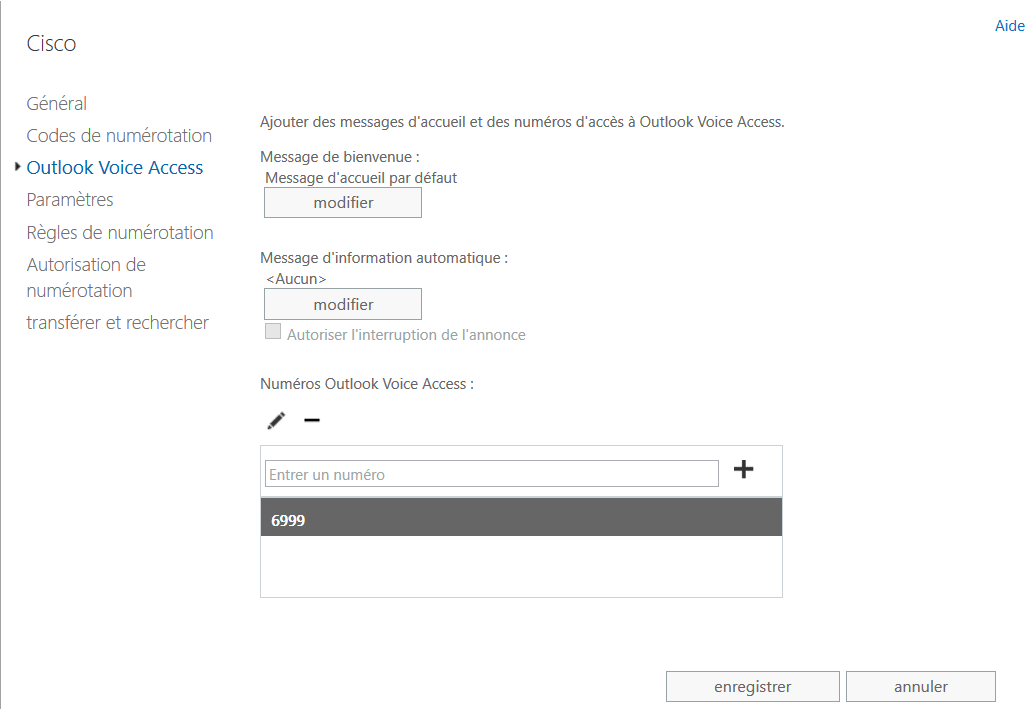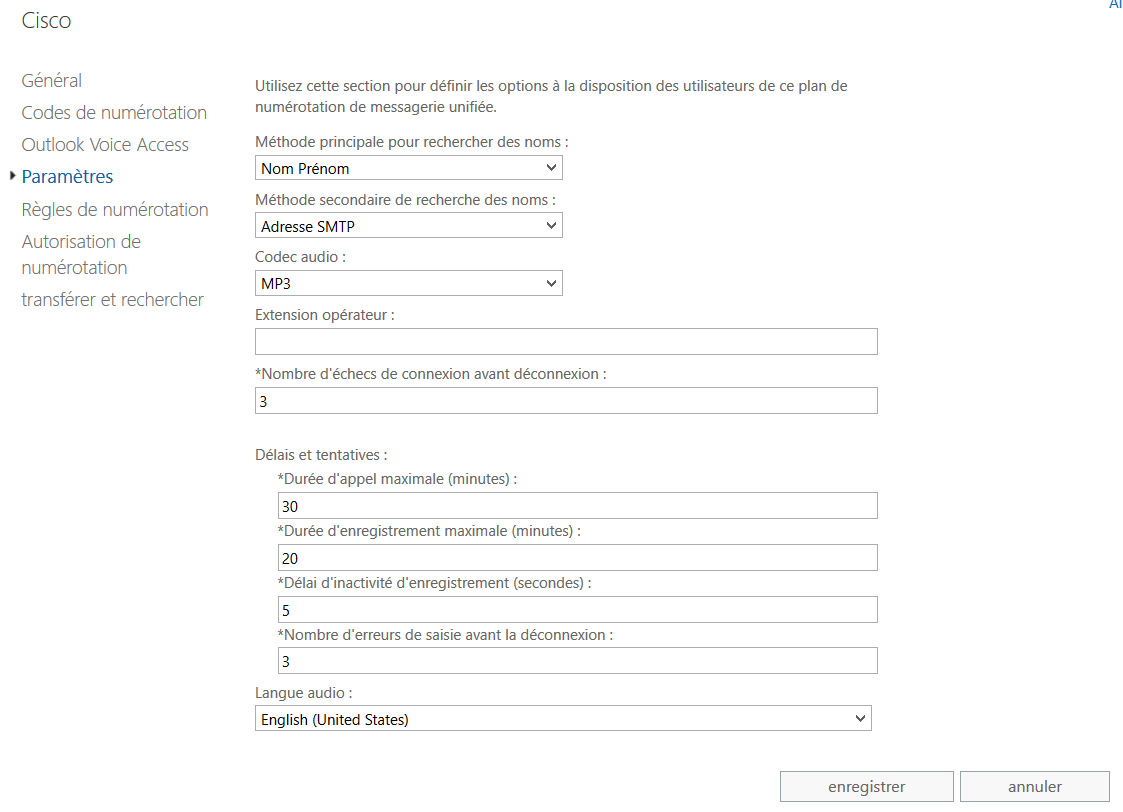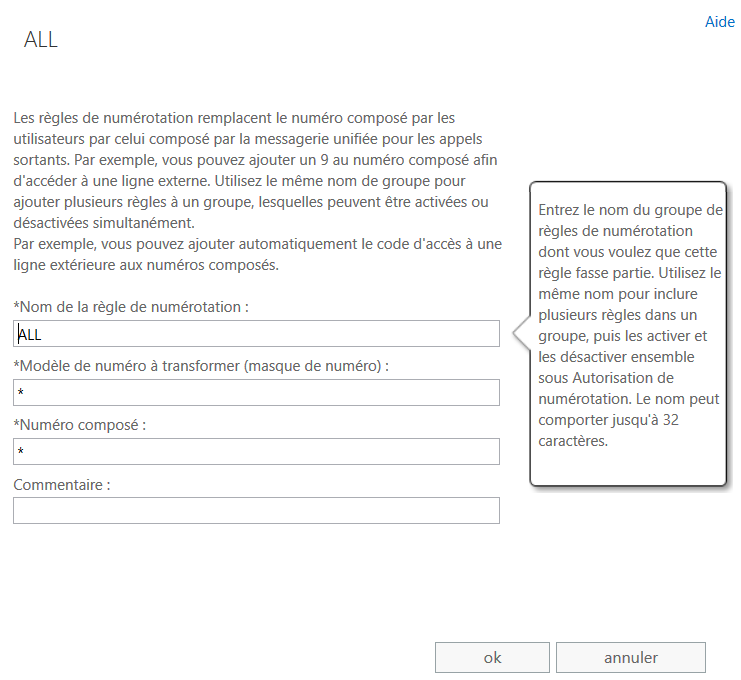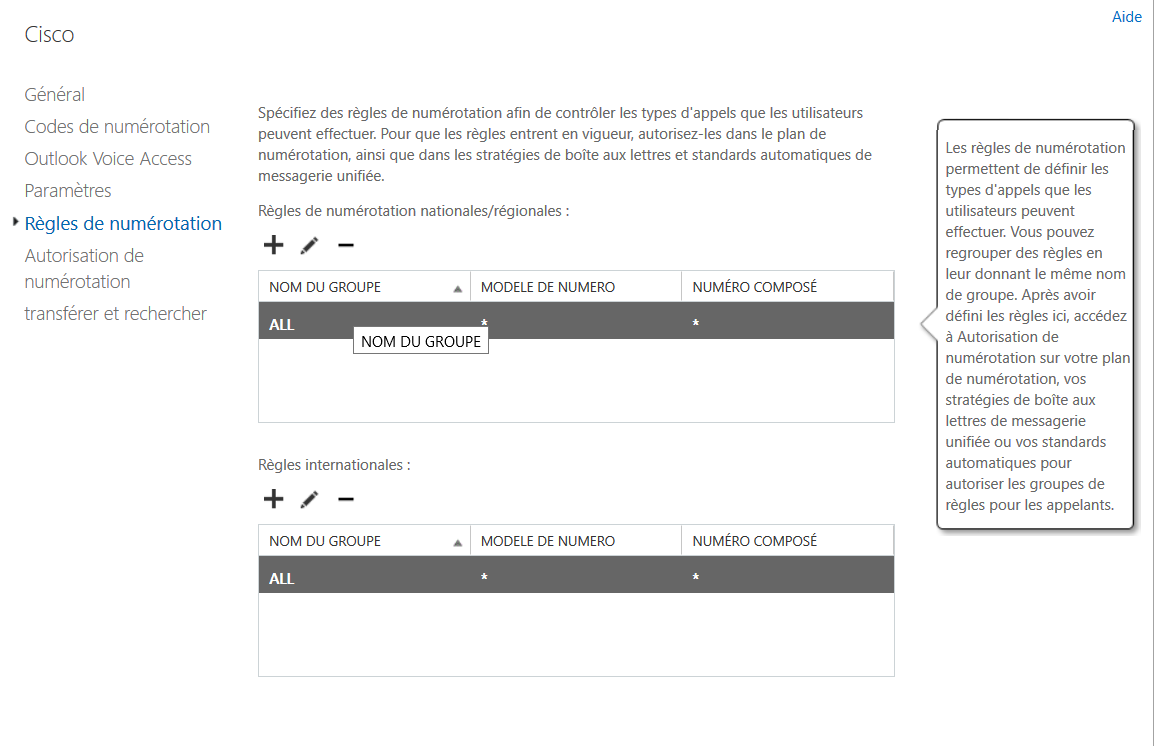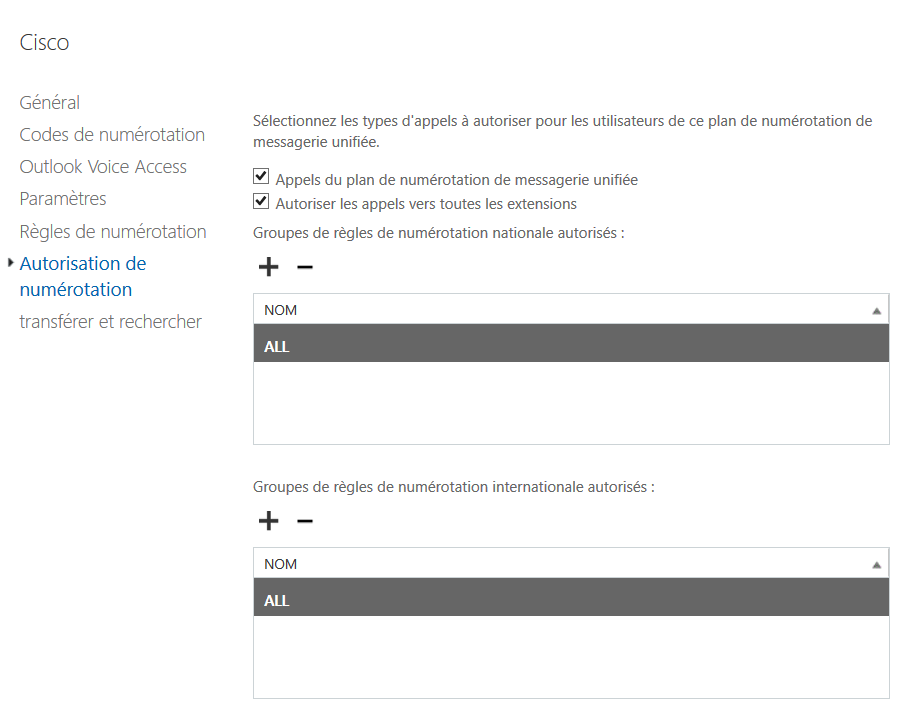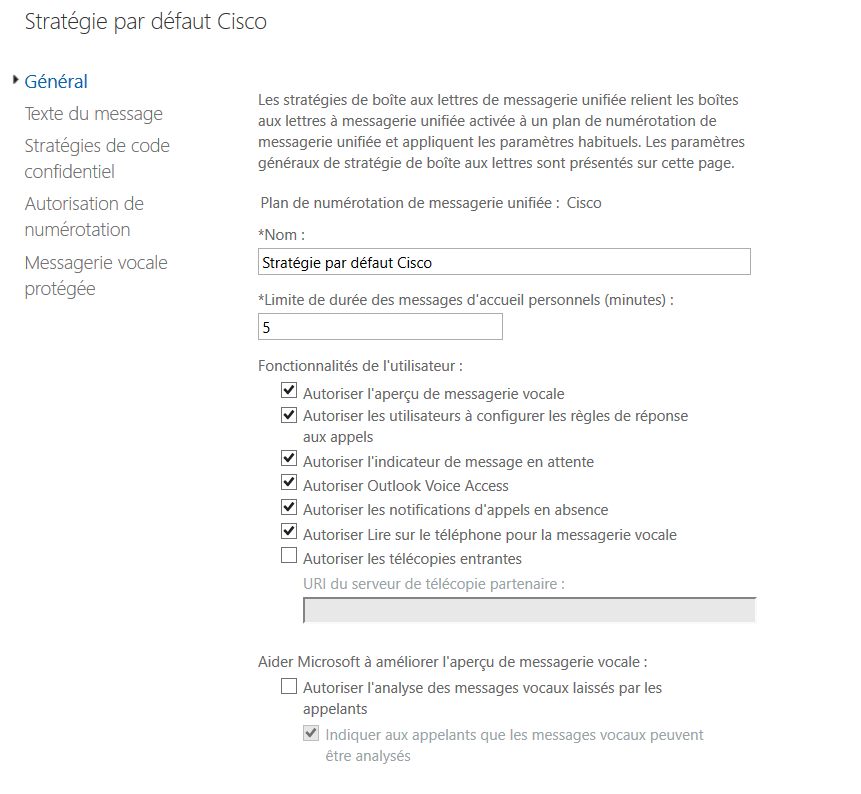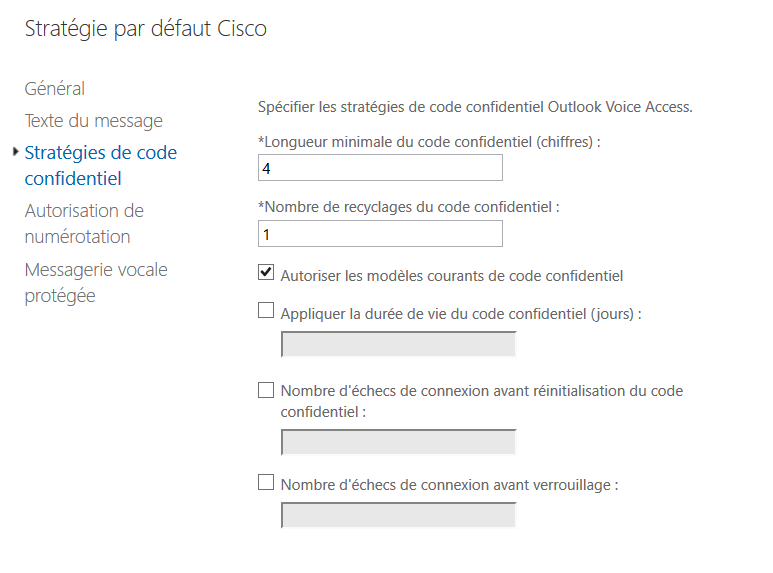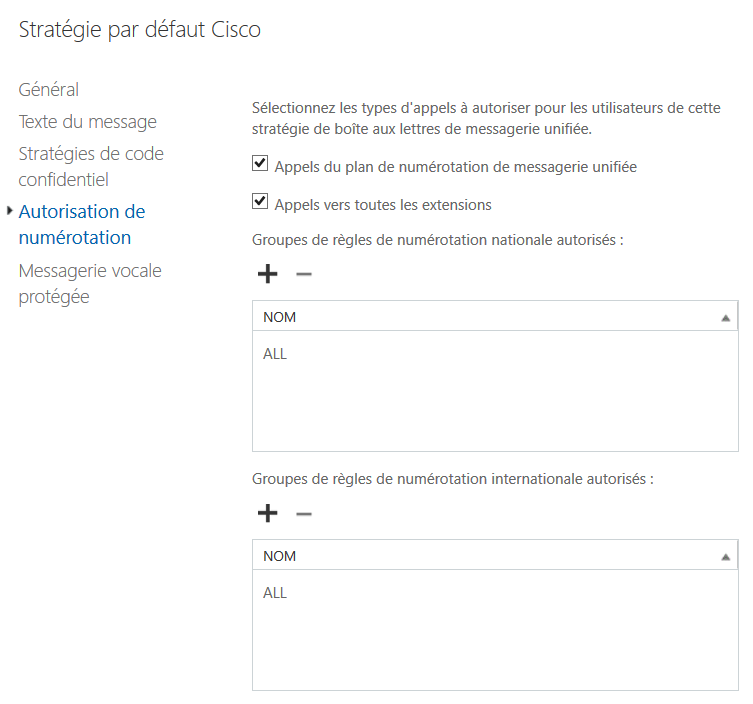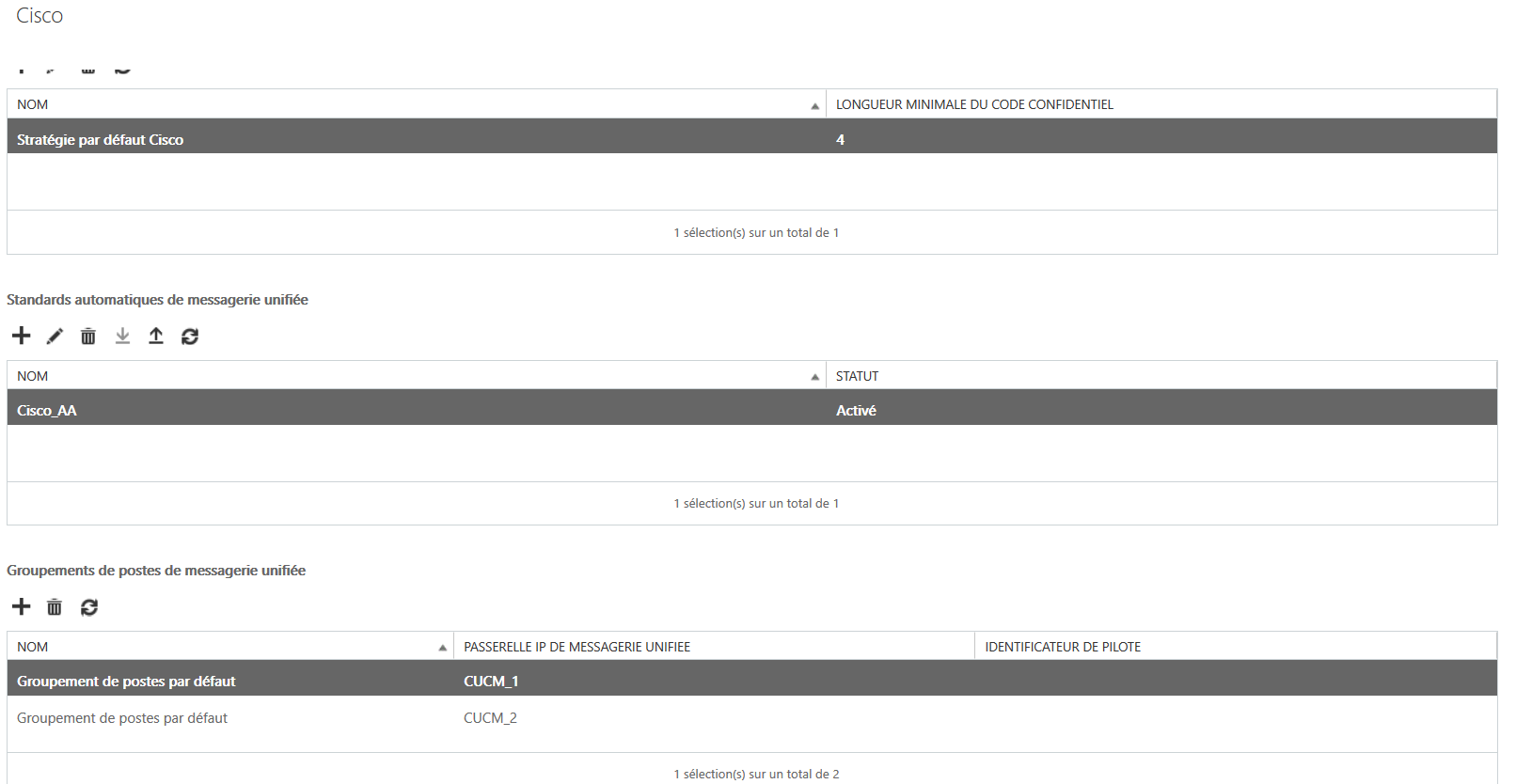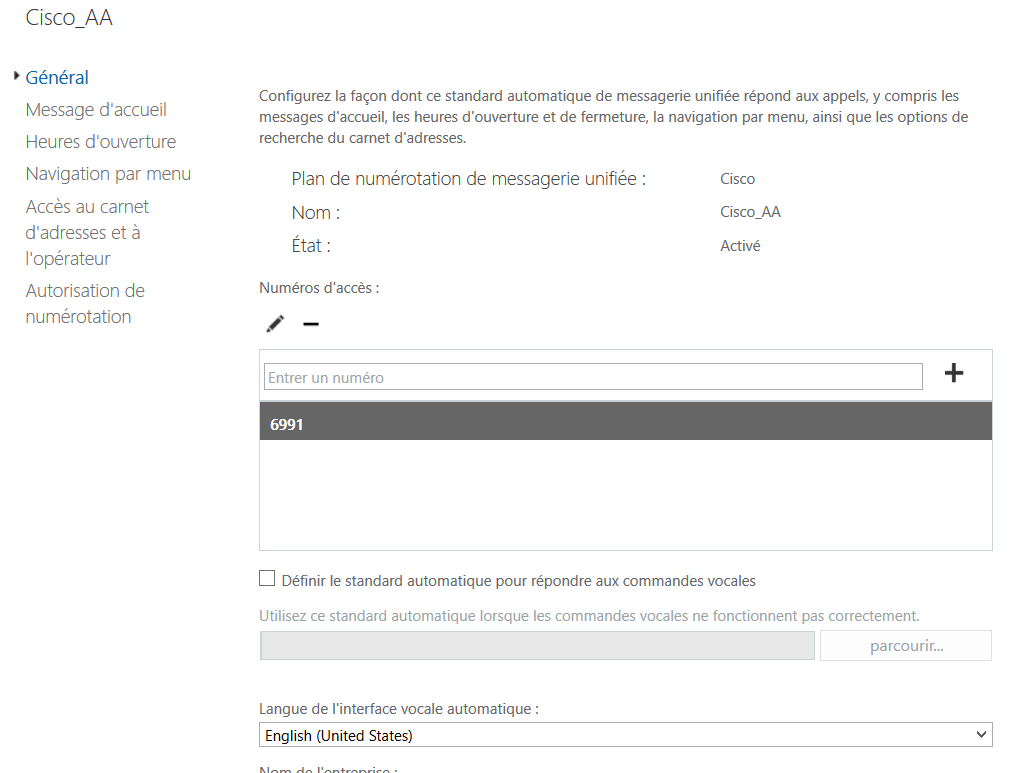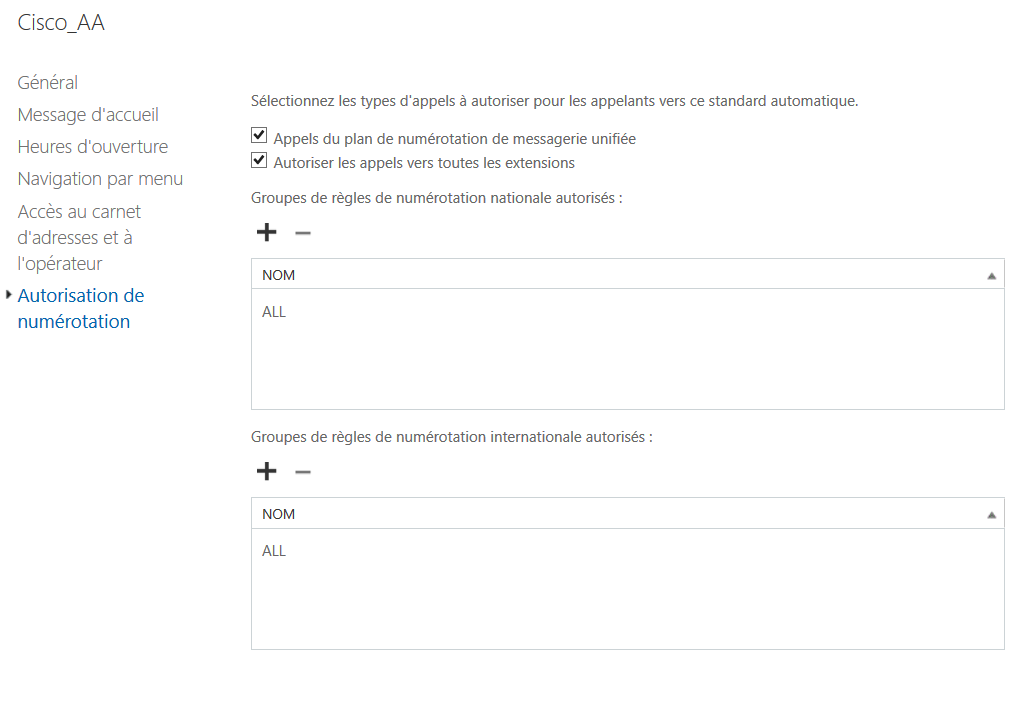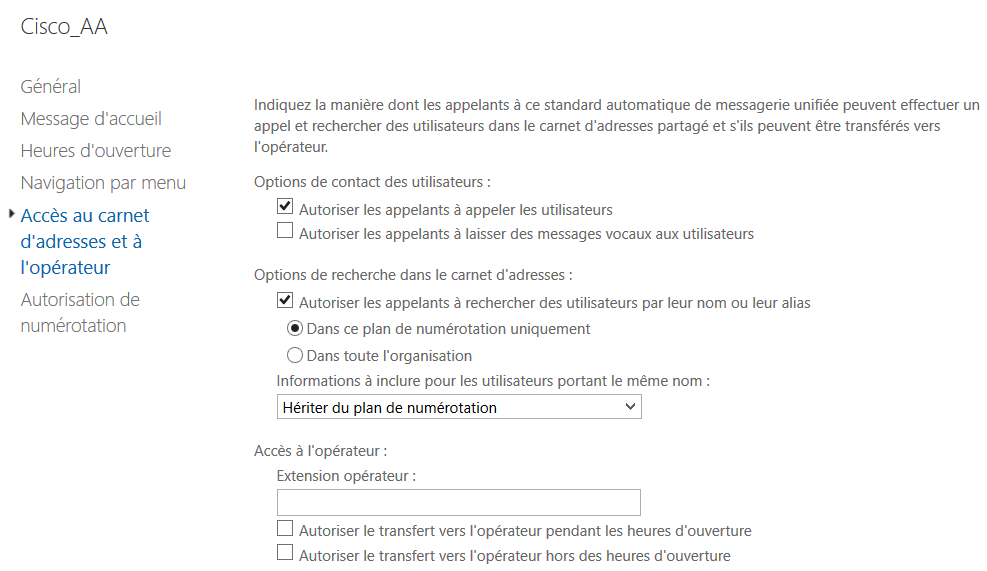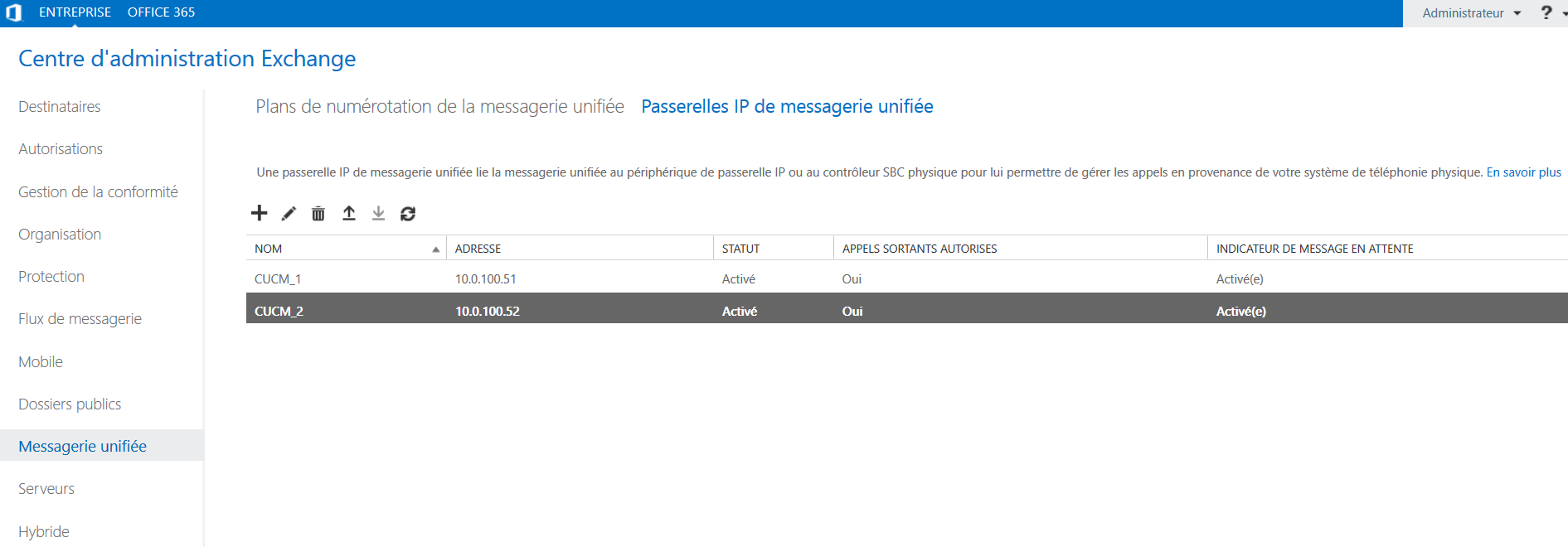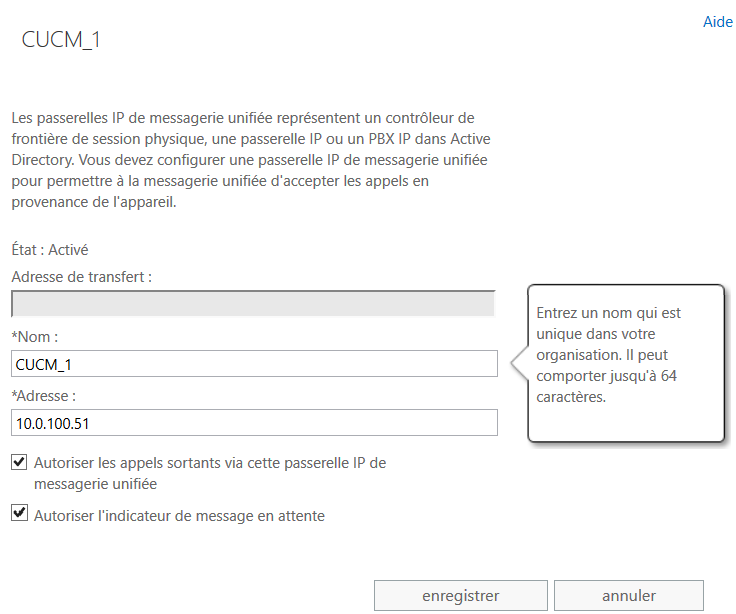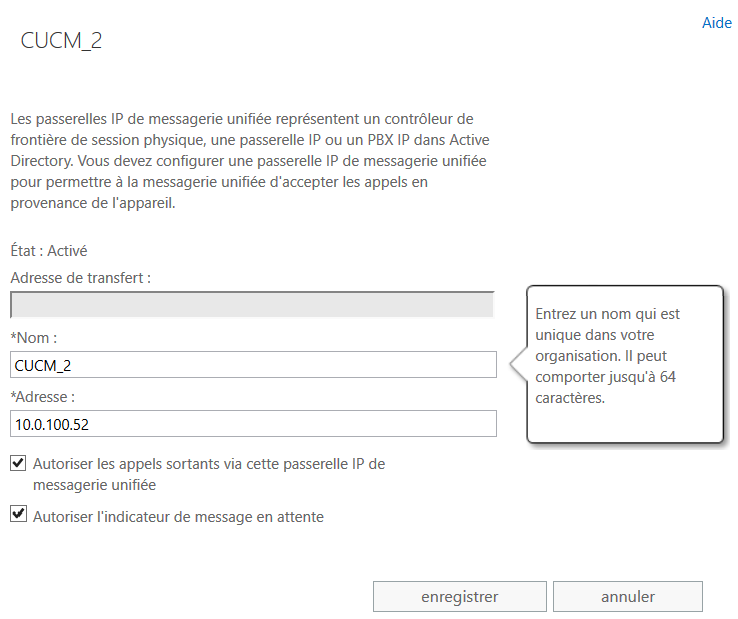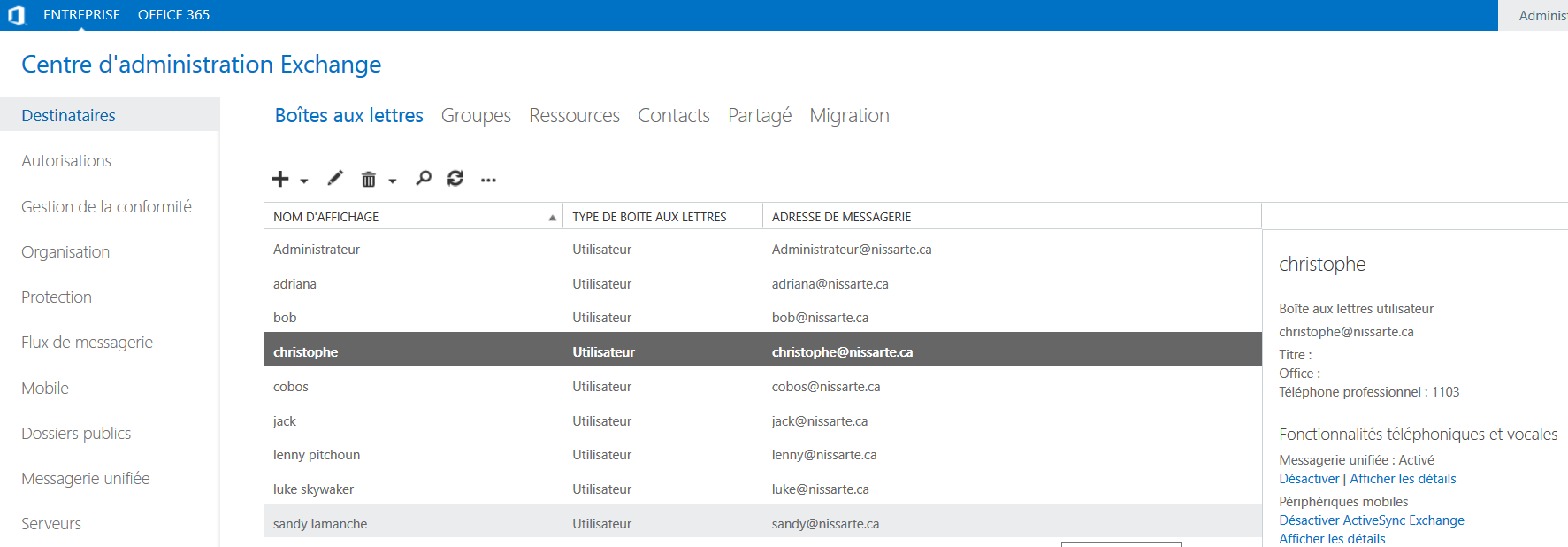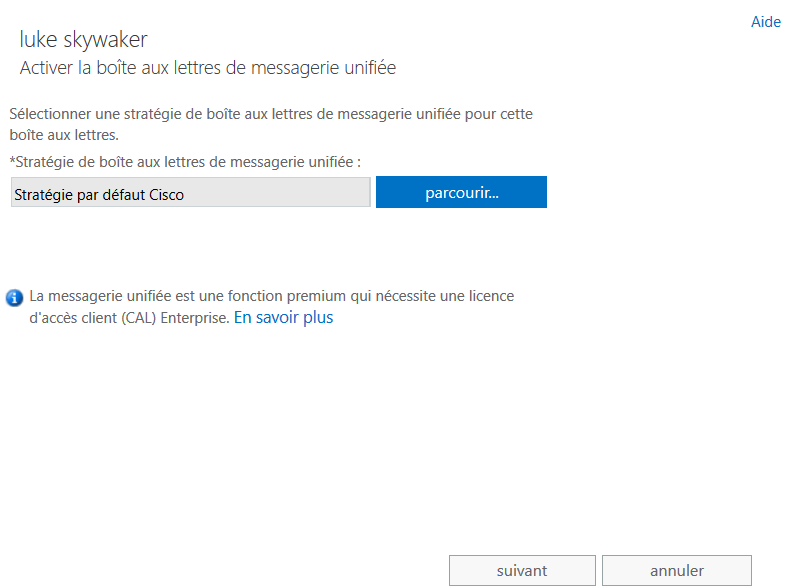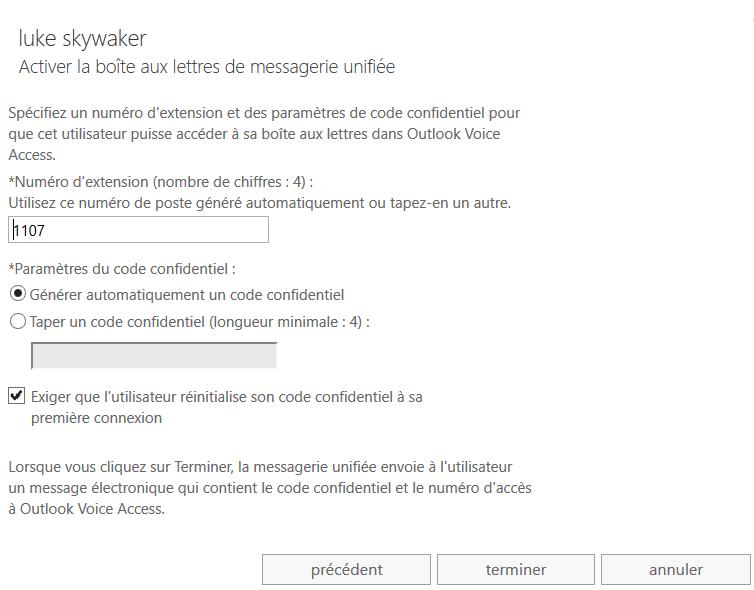Step-By-Step: Intégrer la messagerie unifiée Exchange 2013 avec un environnement Cisco Call Manager
L’intégration de la dernière version de la messagerie unifiée embarqué maintenant directement dans Exchange 2013 avec un système de téléphonie Cisco est un sujet d’actualité dans le cadre de nos projets de communications unifiées.
En terme d’architecture, l’approche avec Microsoft Exchange Server 2013 est totalement différente de ces prédécesseurs Exchange Server 2007 et Exchange Server 2010. Dans les versions précédentes, UM était un rôle que l’on pouvait déployer si le besoin était là. Dans Exchange 2013, ces rôles sont combinés en deux types de serveurs. Les composants ou services peuvent être colocalisées sur le même serveur ou séparés sur deux serveurs nommés CAS et MBX.
La messagerie unifiée Exchange 2013 nécessite l'utilisation de plusieurs ports TCP et UDP pour établir une communication entre les serveurs Exchange 2013 et d'autres périphériques. Les fonctionnalités et les services offerts par la messagerie unifiée dépendent de différents ports TCP/UDP statiques et dynamiques. Le bon fonctionnement est assuré par le serveur CAS exécutant le service de routage d'appels et le serveur MAILBOX exécutant le service de messagerie unifiée.
Les services sont:
SESWorker (GFW) (TCP-In)
UMCallRouter (GFW) (TCP-In)
UMCallRouter (TCP-In)
UMService (GFW) (TCP-In)
UMService (TCP-In)
UMWorkerProcess – RPC (TCP-In)
UMWorkerProcess (GFW) (TCP-In)
UMWorkerProcess (TCP-In)
Concernant la signalisation, comme ces versions précédentes, Microsoft Exchange UM 2013 ne supporte que le protocole SIP.
Le service de routage d'appels de la messagerie unifiée du serveur CAS utilise le protocole SIP transporté en TCP (Transmission Control Protocol) ou TLS (Transport Layer Security) pour communiquer avec les serveurs MBC exécutant le service de messagerie unifiée.
Par défaut, un serveur CAS écoute les demandes SIP sur le port TCP 5060 en mode non sécurisé et le port TCP 5061 en mode Sécurisé.
Par défaut, un serveur MBX écoute les demandes SIP sur le port 5062 TCP en mode non sécurisé et le port 5063 TCP en mode Sécurisé.
Ports:
L’objectif de cette introduction est de mettre en avant le fait que des changements importants dans le mode de fonctionnement de Microsoft Exchange UM 2013 imposent de revoir l’intégration traditionnelle avec un environnement Cisco.
Le contexte de ce step by step :
1 serveur Microsoft Exchange 2013
1 Serveur Cisco Call Manager 9.1.2 publisher et 1 subscriber
Intégration TCP
L’environnement de test :
Étape 1: Configuration du Cisco Call Manager :
Création d’un profil SIP : Device-> Device Settings -> SIP Profile
Création d’un profil de sécurité SIP : System -> Security -> SIP Trunk Security Profile
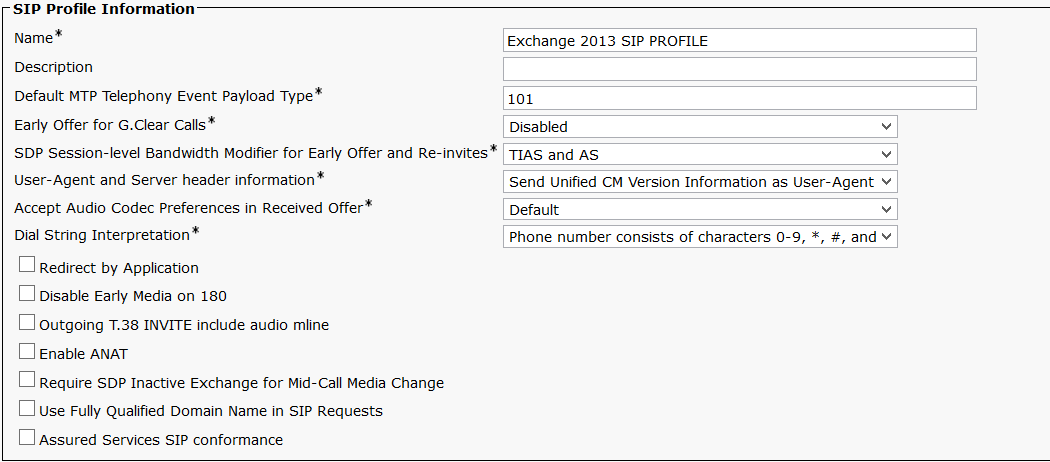
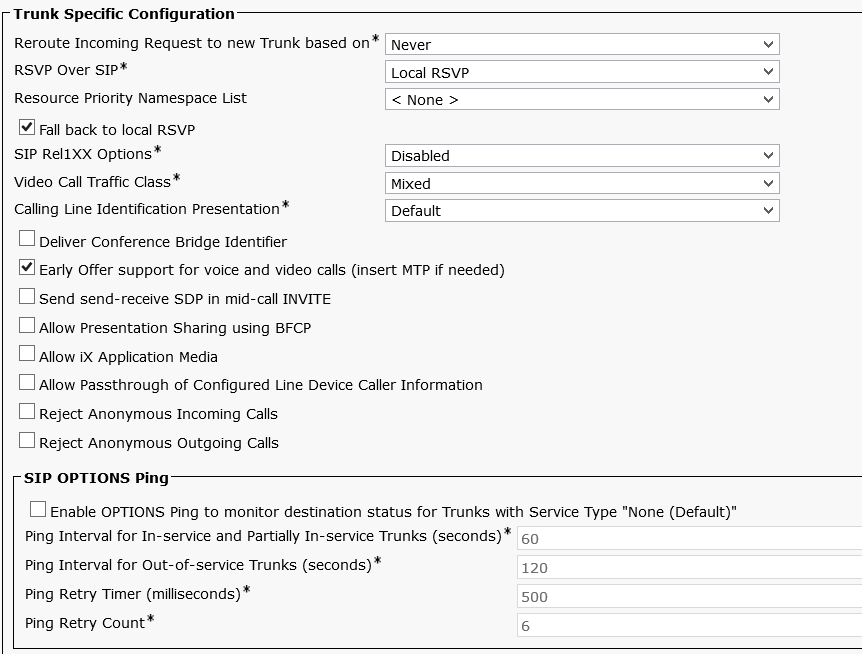
Création du numéro pilote de notre système de messagerie vocale : Advanced features -> Voice Mail -> Voice Mail Pilot
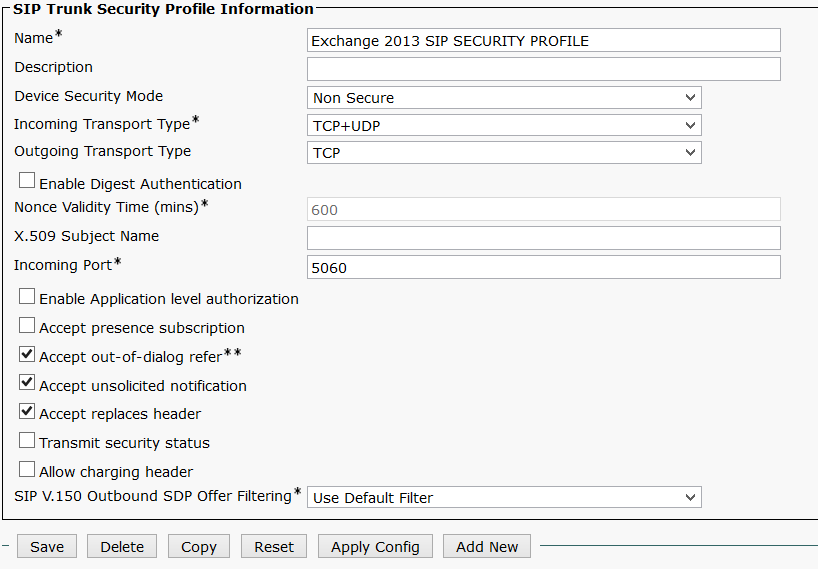
Création d’un profil pour notre système de messagerie vocale : Advanced features -> Voice Mail -> Voice Mail Profile
Création d’un profil pour notre système de messagerie vocale : Advanced features -> Voice Mail -> Voice Mail Profile
Création d’un Trunk SIP pointant vers le serveur Microsoft Exchange 2013 : Device -> Trunk
Dans notre exemple, un seul serveur Exchange 2013 est présent, dans le cas où les serveurs CAS et MBX sont séparés, le Trunk 1 doit être dirigé vers le port 5060 du serveur CAS, les autres ports vers le serveur MBX.
Création d’un domaine de routage, l’objectif est que lorsque le serveur CAS répond avec le fqdn du serveur de Mailbox, le système de téléphone Cisco puissent savoir dans quel Trunk répondre.
Il est nécessaire de répéter l’étape pour chaque serveur Mailbox de l’environnement.Call Routing -> SIP Route Pattern
Création d’une route pattern permettant d’envoyer les numéros souhaités vers Exchange UM:
Call Routing -> Route/Hunt -> Route patternDans cette exemple, 6991 correspond à une réception automatisée, 6999 à la messagerie vocale.
Configuration d’un téléphone de test :
Les tests vont être effectués avec l’utilisateur « Christophe » ayant le numéro d’extension « 1103 ».
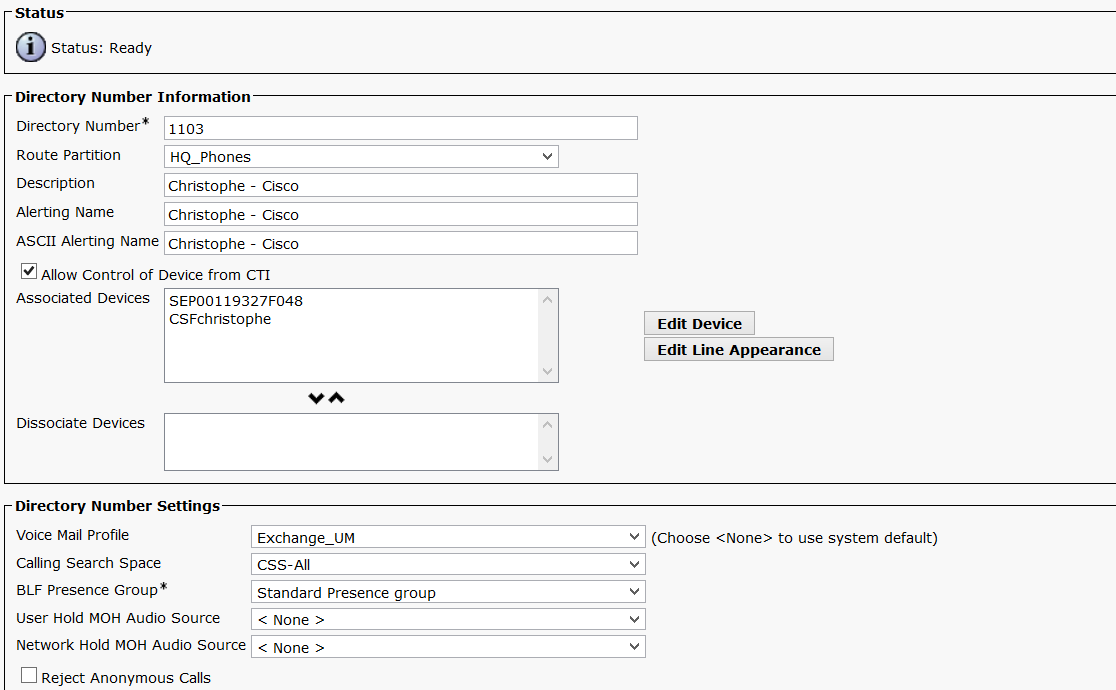
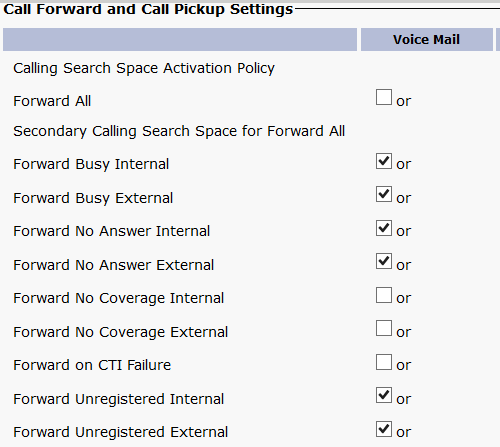
Étape 2: Configuration Microsoft Exchange UM 2013 :
Dans l’interface de gestion EAC, nous allons créer un plan de numérotation spécifique pour Cisco.
Messagerie Unifiée-> Plans de la messagerie unifiée, Créer un plan de numérotation.
Précisez le nom, type de plan de numérotation (poste téléphonique) et le nombre de chiffres de votre plan de numérotation d’entreprise actuel, dans notre exemple, TCP étant le mode choisi, le mode de sécurité est « Non sécurisé ».
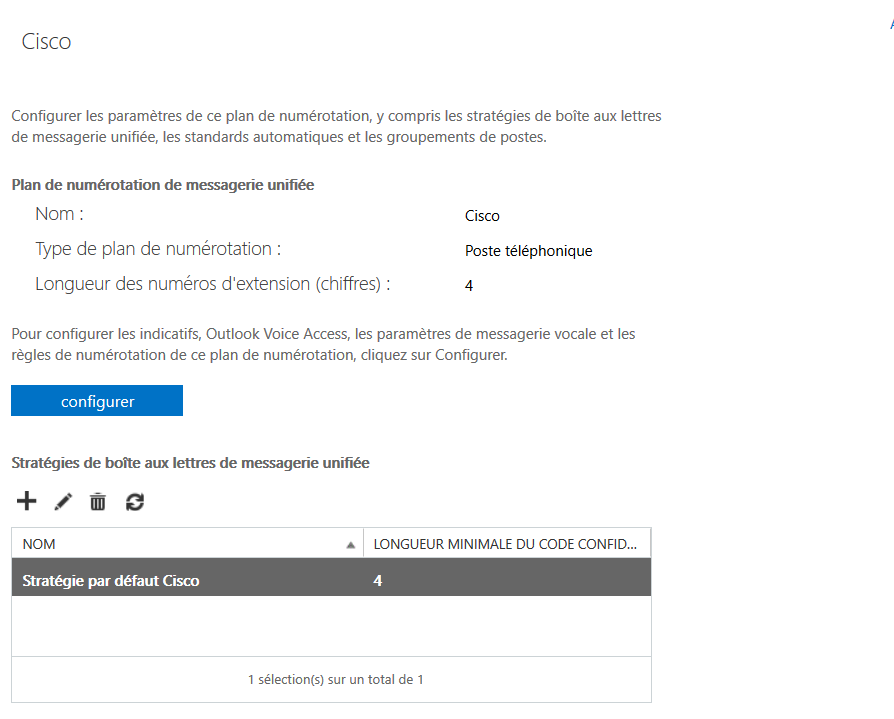
En cliquant sur l’option « configurer », vous pouvez adapter le comportement de votre système de messagerie unifiée à vos besoins.
Vous pouvez définir dans l’onglet « Outlook Voice access » le numéro attribué à cette fonctionnalité, dans notre exemple, « 6999 » sera le numéro pilote de la messagerie vocale Exchange UM pour le plan de numérotation « Cisco ». Différents paramètres de personnalisation des messages d’accueils ou d’informations sont aussi possibles.
Vous pouvez créer une règle de numérotation « all » supprimant l’ensemble des restrictions dans le cadre de vos tests et l’affecter aux différents usages de votre plan de numérotation.
A partir de l’interface d’accueil de votre plan de numérotation, vous pouvez personnaliser votre stratégie par défaut attribué automatiquement lors de la creation.
Dans le cadre de vos tests d’intégrations, vous pouvez aussi évaluer les fonctionnalités de réceptions automatisées offertes dans Microsoft Exchange UM 2013.
Création de la réception automatisée, dans notre exemple, le numéro attribué est « 6991 ».
Dans l’interface de gestion EAC, nous allons créer les passerelles représentants les deux serveurs de téléphonie Cisco.
Messagerie Unifiée-> Passerelles IP de messagerie unifiée
Création de la passerelle représentant le CUCM Publisher avec l’adresse IP 10.0.100.51:
Création de la passerelle représentant le CUCM Publisher avec l’adresse IP 10.0.100.52:
Le temps est maintenant venu d’effectuer vos tests. Dans l’interface de gestion EAC, nous allons activer les utilisateurs pour bénéficier des fonctionnalités de messagerie unifiée.
Destinataires-> Boites aux lettres, sélectionner l’utilisateur désiré.
Sélectionner « activer la messagerie unifiée », choisissez la stratégie par défaut affecté au plan de numérotation.